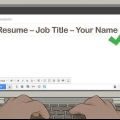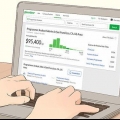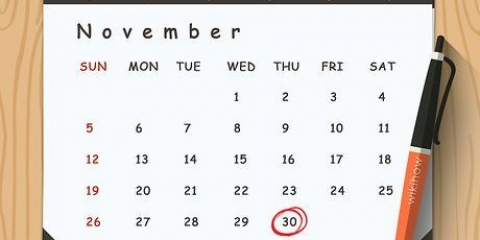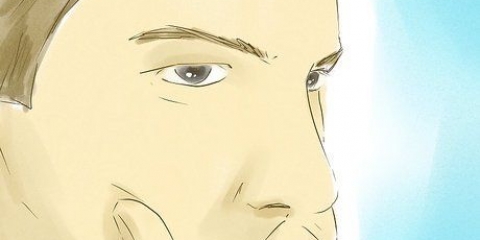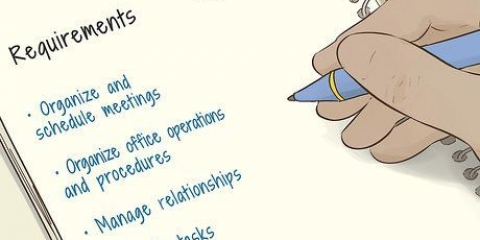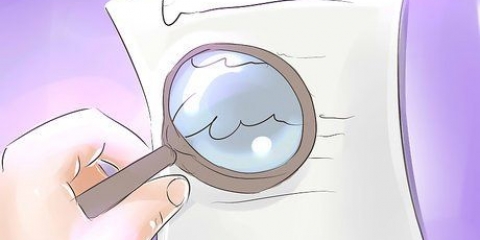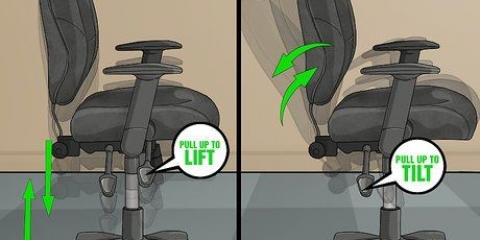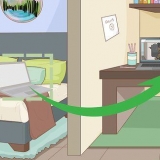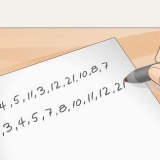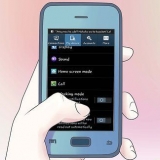Pour Office 365 pour les entreprises – Accédez à portail.Bureau.com. Pour Microsoft Exchange Server – Accédez à la page de connexion de votre serveur Exchange. Par exemple, si votre entreprise s`appelle `Interslice`, la page de connexion Exchange poster.intertranche.com peut être. 

Office 365 for Business – Cliquez sur l`icône de la grille contenant toutes les applications et sélectionnez « Mail ». Exchange Server - Cliquez sur l`option `Mail` dans la barre de navigation. 





Dans Outlook 2016, vous pouvez uniquement configurer votre compte Exchange via ce système automatique. Votre administrateur Exchange devra donc avoir préalablement configuré votre serveur. De plus, Outlook 2016 ne prend pas en charge les serveurs Exchange 2007. 






Si vous ne parvenez pas à vous connecter à votre serveur Exchange ou Office 365 for Business, veuillez contacter votre service informatique. Ils peuvent ne pas autoriser les connexions aux appareils mobiles. 







Si vous ne parvenez pas à vous connecter à votre serveur Exchange, veuillez contacter votre service informatique et vérifier s`il autorise les e-mails professionnels en dehors du bureau. Ils peuvent également être en mesure de vous aider avec des instructions spéciales pour accéder à votre courrier électronique professionnel. 







Si votre appareil ne parvient pas à se connecter à votre messagerie professionnelle, vous devrez contacter votre service informatique pour voir si vous avez besoin d`instructions spéciales.
Ouvrez votre messagerie professionnelle à la maison
Teneur
De nos jours, le travail ne s`arrête presque jamais lorsque vous sortez du bureau, et de plus en plus de personnes trouvent pratique de pouvoir accéder à leurs e-mails professionnels à la maison ou en déplacement. Si votre employeur le permet, vous pourrez peut-être vous connecter à votre messagerie professionnelle via Outlook Web App (anciennement Outlook Web Access). Vous pouvez également utiliser le programme de messagerie Outlook classique ou votre smartphone. Pour vous connecter à votre messagerie professionnelle, vous devrez dans la plupart des cas contacter le service informatique de votre entreprise.
Pas
Méthode 1 sur 5: Application Web Outlook

1. Contactez le service informatique de votre entreprise. Avant d`essayer d`ouvrir votre messagerie professionnelle à la maison, il est sage de déterminer si cela est autorisé. De nombreuses grandes entreprises interdisent la connexion à la messagerie professionnelle en dehors du bureau pour des raisons de sécurité. Le service informatique peut également vous aider à ouvrir votre messagerie professionnelle.

2. Découvrez si votre entreprise utilise Office 365 ou un serveur Microsoft Exchange qui prend en charge Outlook Web App. Dans ce cas, il existe différentes manières d`accéder à votre messagerie professionnelle via un navigateur Web, en fonction des produits Microsoft utilisés par votre entreprise. Si votre entreprise utilise Office 365 pour les entreprises, ou si elle dispose d`un serveur Microsoft Exchange configuré pour l`accès Web, vous pouvez utiliser l`application Web Outlook pour accéder à vos e-mails professionnels.

3. Accédez à la page de connexion du fournisseur de messagerie utilisé par votre entreprise. Si votre entreprise utilise Outlook Web App, la page de connexion dépend de la façon dont votre entreprise a configuré son système de messagerie :

4. Connectez-vous avec votre adresse e-mail complète et votre mot de passe. Entrez votre adresse e-mail et votre mot de passe Office 365 pour les entreprises ou Exchange. Contactez votre service informatique si vous ne le connaissez pas.

5. Ouvrez votre boîte aux lettres. Après vous être connecté, vous pourrez accéder à la boîte de réception de votre compte. Ce processus diffère entre Office 365 pour les entreprises et un serveur Exchange :

6. Ouvrez et répondez à vos e-mails. Maintenant que vous avez ouvert votre boîte de réception, vous pouvez afficher, répondre et rédiger des messages comme vous le feriez dans n`importe quel autre programme de messagerie. Vous verrez vos dossiers sur le côté gauche de l`écran et vos messages au milieu. Lorsque vous sélectionnez un message, vous le verrez sur le côté droit de l`écran.
Méthode 2 sur 5: Microsoft Outlook

1. Contactez votre service informatique. Différentes entreprises ont des politiques différentes pour ouvrir les e-mails professionnels en dehors du bureau. Votre service informatique peut également être en mesure de vous aider avec des instructions spécifiques à suivre pour vous connecter à votre compte de messagerie.

2. Ouvrez Outlook sur votre ordinateur. Si votre entreprise utilise Exchange ou Office 365 pour les entreprises, vous pouvez ajouter ce compte à Outlook sur votre ordinateur.

3. Cliquez sur l`option de menu `Fichier` et sélectionnez `Info`. Vous verrez maintenant des informations sur vos comptes actuels.

4. Cliquez sur le bouton `Ajouter un compte`. Vous permet d`ajouter un nouveau compte à Outlook.

5. Entrez votre adresse e-mail et votre mot de passe. Outlook va maintenant détecter automatiquement le serveur auquel vous souhaitez vous connecter. Outlook vous demandera probablement à nouveau d`entrer votre mot de passe pendant ce processus.

6. Ouvrez votre messagerie professionnelle. Après votre inscription, vous pourrez envoyer et recevoir des e-mails professionnels à l`aide d`Outlook, si vous sélectionnez votre boîte de réception professionnelle dans le menu de navigation de gauche.
Méthode 3 sur 5: E-mail d`échange iPhone

1. Contactez votre service informatique. De nombreuses entreprises interdisent la connexion à la messagerie professionnelle depuis l`extérieur du bureau pour des raisons de sécurité. Alors demandez à votre service informatique s`il est même possible d`ouvrir votre messagerie professionnelle à la maison. Souvent, ils peuvent également vous aider au mieux avec des instructions pour vous connecter à votre messagerie professionnelle.

2. Ouvrez l`application Paramètres sur votre iPhone. Si vous disposez d`un compte de messagerie avec Office 365 pour les entreprises ou Exchange, vous pourrez peut-être ajouter votre e-mail professionnel à l`application de messagerie sur votre iPhone. Cela ne fonctionnera que si votre service informatique autorise les connexions externes.

3. Sélectionnez `Mail, Contacts, Calendrier`. Cela ouvrira les paramètres de tous les comptes de messagerie auxquels vous êtes connecté.

4. Appuyez sur « Ajouter un compte », puis sélectionnez « Exchange ». Ici, vous pouvez ajouter un compte Exchange ou Office 365 pour les entreprises.

5. Entrez votre adresse e-mail et votre mot de passe. N`oubliez pas d`ajouter le domaine à la fin de votre adresse e-mail (par ex. `[email protected]`).

6. Assurez-vous que « Mail » est activé et appuyez sur « Enregistrer ». Votre compte de messagerie professionnel est maintenant ajouté à votre application de messagerie.

sept. Créez un code d`accès si vous y êtes invité. Certains serveurs Exchange vous demandent de créer un code d`accès lors de l`ajout de votre compte. Vous devrez ensuite saisir ce code d`accès pour pouvoir ouvrir votre messagerie professionnelle.
Méthode 4 sur 5: E-mail Android Exchange

1. Contactez votre service informatique. Vous ne pourrez peut-être pas du tout ouvrir les e-mails professionnels en dehors du bureau. Cela dépend de la politique de votre entreprise. Contactez votre service informatique pour savoir si vous pouvez connecter votre appareil Android au serveur Exchange, et s`il existe des instructions spéciales pour votre réseau.

2. Ouvrez l`application Paramètres sur votre Android. Si votre service informatique vous donne le feu vert, vous pouvez ajouter votre compte Exchange ou Office 365 for Business via l`application Paramètres sur votre Android.

3. Sélectionnez l`option `Comptes`. Ici vous pouvez voir tous les comptes connectés à votre appareil.

4. Appuyez sur le bouton « + Ajouter un compte » et sélectionnez « Échanger ». Vous permet d`ajouter un compte Exchange ou Office 365 pour les entreprises à votre appareil.

5. Entrez votre adresse email. Entrez l`adresse e-mail que vous utilisez pour votre e-mail professionnel et appuyez sur « Suivant ».

6. Tapez votre mot de passe. Saisissez le mot de passe que vous utilisez pour ouvrir votre messagerie professionnelle. Contactez votre service informatique si vous ne connaissez pas votre mot de passe.

sept. Vérifier les informations du compte et du serveur. Vous verrez maintenant votre adresse e-mail, mot de passe, serveur, port et type de sécurité. Vous pouvez généralement les laisser aux valeurs par défaut, mais vous pouvez les modifier ici si votre service informatique vous le demande.

8. Ajustez les paramètres de votre compte. Après vous être connecté à votre compte, vous pouvez définir les données que vous souhaitez synchroniser avec votre Android. Assurez-vous que « Synchroniser les e-mails » est activé pour recevoir des e-mails professionnels sur votre Android.

9. Ouvrez votre messagerie professionnelle avec l`application de messagerie. Après avoir ajouté votre compte, vous pouvez accéder à votre messagerie professionnelle avec l`application Email sur votre Android.
Méthode 5 sur 5: BlackBerry

1. Contactez votre service informatique. Toutes les entreprises ne vous permettent pas d`accéder à votre messagerie professionnelle en dehors du bureau, et de nombreuses entreprises ont certaines conditions pour utiliser le serveur de messagerie. Contactez votre service informatique pour savoir si vous pouvez accéder à votre messagerie professionnelle avec votre BlackBerry et s`il existe des instructions spéciales.
- Si votre entreprise utilise BlackBerry Enterprise Cloud Services, votre service informatique devra organiser l`activation et l`autorisation de votre compte.

2. Ouvrez le menu des paramètres sur votre BlackBerry. Vous pouvez trouver ce menu sur votre écran d`accueil.

3. Sélectionnez la section "Paramètres système", puis appuyez sur "Comptes". Vous verrez maintenant tous les comptes connectés à votre BlackBerry.

4. Appuyez sur le bouton « Ajouter un compte ». Ici, vous pouvez ajouter un nouveau compte à votre appareil.

5. Sélectionnez « E-mail, calendrier et contacts » dans la liste des types de compte. Vous pouvez l`utiliser pour les serveurs Exchange ou pour les comptes avec Office 365 pour les entreprises.

6. Entrez votre adresse e-mail et votre mot de passe. Votre BlackBerry tentera de se connecter automatiquement à votre serveur Exchange ou à votre compte Office 365 for Business.
Articles sur le sujet "Ouvrez votre messagerie professionnelle à la maison"
Оцените, пожалуйста статью
Similaire
Populaire